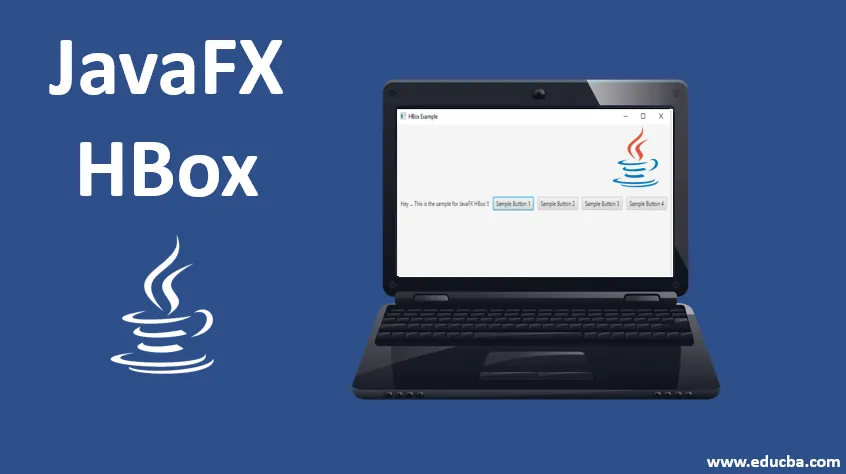
Johdanto JavaFX HBoxiin
JavaFX HBox on komponentti, joka asettaa lapsisolmut horisontaalisesti. Jos HBox: lla on läsnä hyllyjä, HBox: n sisältö näytetään kyseisissä hylsyissä. Paneeliluokka jatkaa HBox-luokkaa, ja se voidaan välittää luokasta JavaFX.scene.layout.HBox. Toisin kuin VBox, lisäämällä lisää lapsia, se ei aseta sitä edellisen lapsisolmun alle, vaan edellisen oikealle puolelle.
JavaFX HBoxin rakentajat
Neljää rakentajaa voidaan käyttää toteuttamaan HBox Java-sovelluksiin.
- HBox (): HBox-asettelu luodaan 0 välilyönnillä.
- HBox (Tupla-s): HBox-asettelu luodaan välein s määritettynä argumentiksi.
- HBox (Tuplaväli, Solmun lapset): HBox-asettelu luodaan argumentissa määritettyjen välien ja lapsisolmujen kanssa.
- HBox (Solmu? Lapset): Luodaan HBox-asettelu, jonka välimatka on 0 ja lasten solmut määritetään, koska etäisyyttä ei ole asetettu. Tässä oletusarvo on 0.
JavaFX HBoxin ominaisuudet
JavaFX HBoxilla on kolme ominaisuutta, kuten alla on esitetty.
- kohdistus: Ominaisuus, jota käytetään lasten kohdistamiseen, joka on HBox-korkeuden ja -leveyden sisällä.
- fillHeight: Koko, jonka kokoa voidaan muuttaa, lapsisolmujen koko muutetaan HBox-korkeuteen tai pidetään suositulla korkeudella asettaessaan tämän ominaisuuden totta.
- etäisyys: Vaakatason määrä lapsisolmujen välillä HBoxissa asetetaan.
JavaFX HBoxin 15 suosituinta menetelmää
Seuraavassa on JavaFX HBoxissa yleisesti käytetyt menetelmät.
- getSpacing (): Kiinteistön arvo palautetaan.
- getHgrow (Nodechild): Hgrow-kiinteistön arvo palautetaan.
- setFillHeight (looginen arvo): FillHeight-ominaisuuden arvo asetetaan.
- clearConstraints (Nodechild): HBox-rajoitukset poistetaan ala-solmusta.
- isFillHeight (): FillHeight-ominaisuuden arvo palautetaan.
- setAlignment (Posvalue): Kohdistusominaisuuden arvo asetetaan.
- setSpacing (kaksinkertainen arvo): Väli-ominaisuuden arvo asetetaan.
- getMargin (Nodechild): Marginaaliomaisuuden arvo palautetaan.
- spacingProperty (): Vaakaväli HBox-lapsisolmujen välillä asetetaan.
- setMargin (Nodechild, Lisäarvo): Lapselle määritettävä marginaali asetetaan HBox-laitteeseen.
- computeMinWidth (kaksinkertainen korkeus): Alueen vähimmäisleveys lasketaan tällä menetelmällä.
- computeMinHeight (kaksinkertainen leveys): Alueen minimikorkeus lasketaan tällä menetelmällä.
- getAlignment (): Kohdistusominaisuuden arvo palautetaan.
- computePrefWidth (kaksinkertainen korkeus): Lasketaan haluttu alue, jota tarvitaan tietylle korkeudelle.
- computePrefHeight (kaksinkertainen leveys): Lasketaan alueen haluttu korkeus, jota tarvitaan annetulle leveydelle.
Esimerkkejä JavaFX HBoxista
Katsotaanpa nyt joitain esimerkkejä HBoxista joillakin menetelmillä, jotka on selitetty yllä olevassa osassa.
Esimerkki # 1
Ensinnäkin luodaan 2 painiketta b1 ja b2 tekstillä 'Näytepainike 1 HBoxille' ja 'Näytepainike 2 HBoxille'. Luo sitten HBox ja kohtaus. Kohtauksen asettamisen jälkeen tulokset näytetään.
Koodi:
//Java program to create a HBox
import javafx.application.Application;
import javafx.scene.Scene;
import javafx.scene.control.Button;
import javafx.scene.layout.HBox;
import javafx.stage.Stage;
//class that extends Application base class
public class JavaFXHBoxExample extends Application (
//application starts at this point
@Override
public void start(Stage s) throws Exception (
s.setTitle("HBox Example");
//create button 1
Button b1 = new Button("Sample button 1 for HBox");
Button b2 = new Button("Sample button 2 for HBox");
//create HBox
HBox hb = new HBox();
//create scene
Scene sc = new Scene(hb, 400, 200);
//add them
hb.getChildren().addAll(b1, b2);
//set the scene
s.setScene(sc);
//display the result
s.show();
)
//main method
public static void main(String() args) (
launch (args);
)
)
lähtö:
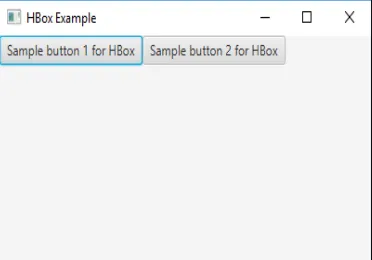
Esimerkki 2
Luo ensin HBox ja tarra. Lisää sitten luotu tarra HBoxiin. Luo painikkeita käyttämällä silmukkaa silmukalla, jotta painikkeiden luontisyntaksia ei tarvitse kirjoittaa uudelleen. Luo kohtaus ja aseta se. Kohtauksen asettamisen jälkeen painikkeet näkyvät keskellä.
Koodi:
//Java program to demonstrate JavaFX HBox with center alignment
import javafx.application.Application;
import javafx.scene.Scene;
import javafx.scene.control.*;
import javafx.scene.layout.*;
import javafx.stage.Stage;
import javafx.event.ActionEvent;
import javafx.event.EventHandler;
import javafx.scene.Group;
import javafx.geometry.Pos;
//class that extends Application class
public class JavaFXHBoxExample extends Application (
// application starts at this point
public void start(Stage s)
(
try (
// set title
s.setTitle("HBox Example");
// create HBox
HBox hb = new HBox(10);
// create label
Label lb = new Label("Hey … This is the sample for JavaFX HBox !!");
// add the created label to HBox
hb.getChildren().add(lb);
// set alignment of the HBox
hb.setAlignment(Pos. CENTER );
// add buttons to HBox
for (int i = 0; i < 4; i++)
(
hb.getChildren().add(new Button("Sample Button " + (int)(i + 1)));
)
// create a scene
Scene sc = new Scene(hb, 700, 300);
// set the scene
s.setScene(sc);
s.show();
)
//catch the exception
catch (Exception e) (
System. out .println(e.getMessage());
)
)
// Main Method
public static void main(String args())
(
// launch the application
launch (args);
)
)
lähtö:
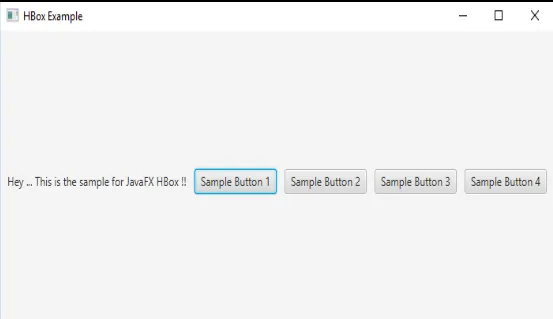
Esimerkki 3
Ensinnäkin HBox luodaan pehmusteella ja sisäosilla. Luo sitten tarra mukautetulla kirjasimella. Sen jälkeen Luo 4 painiketta ja kohtaus. Aseta vihdoin kohtaus ja näytä tulokset.
Koodi:
//Java program to create HBox with padding and insets
import javafx.application.Application;
import javafx.geometry.Insets;
import javafx.scene.Scene;
import javafx.scene.control.Button;
import javafx.scene.control.Label;
import javafx.scene.layout.HBox;
import javafx.scene.text.Font;
import javafx.scene.text.FontWeight;
import javafx.stage.Stage;
public class JavaFXHBoxExample extends Application (
//main method
public static void main(String() args) (
Application. launch (args);
)
//application starts at this point
@Override
public void start(Stage s) (
//set title
s.setTitle("HBox Sample");
// Create HBox
HBox hb = new HBox();
//set padding
hb.setPadding(new Insets(10, 50, 50, 50));
//set spacing
hb.setSpacing(10);
//create label
Label lbl = new Label("This is the HBox");
//set font properties
lbl.setFont(Font. font ("Amble CN", FontWeight. BOLD, 24));
hb.getChildren().add(lbl);
// create Buttons
Button b1 = new Button();
b1.setText(" I am Button1");
hb.getChildren().add(b1);
Button b2 = new Button();
b2.setText("I am Button2");
hb.getChildren().add(b2);
Button b3 = new Button();
b3.setText("I am Button3");
hb.getChildren().add(b3);
Button b4 = new Button();
b4.setText("I am Button4");
hb.getChildren().add(b4);
// Add HBox to the scene that is created
Scene sc = new Scene(hb);
s.setScene(sc);
s.show();
)
)
lähtö:
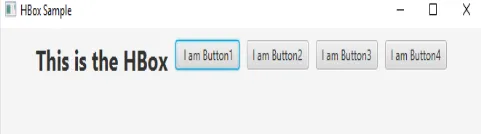
johtopäätös
JavaFX HBox on komponentti, joka auttaa lapsisolmuja asettelemaan vaakasuunnassa. Uusi lapsi lisätään myös oikein edelliseen lapsiin.
Suositeltava artikkeli
Tämä on opas JavaFX HBoxiin. Tässä keskustellaan JavaFX HBoxin rakentajista, menetelmistä ja ominaisuuksista sekä koodin toteutuksesta. voit myös käydä läpi ehdotetut artikkelimme saadaksesi lisätietoja -
- 5 suosituinta JavaFX-asettelua
- JavaFX-sovellukset ominaisuuksineen
- JavaFX vs Swing | 6 suosituinta vertailua
- JavaFX-tarra (esimerkit)
- Kuinka luoda valintaruutu JavaFX: ssä esimerkkien avulla?
- Esimerkkejä Bootstrap-valintaruudun toteuttamisesta
- Täydellinen opas JavaFX Colouriin
- JavaFX VBox | JavaFX VBoxin 15 suosituinta menetelmää